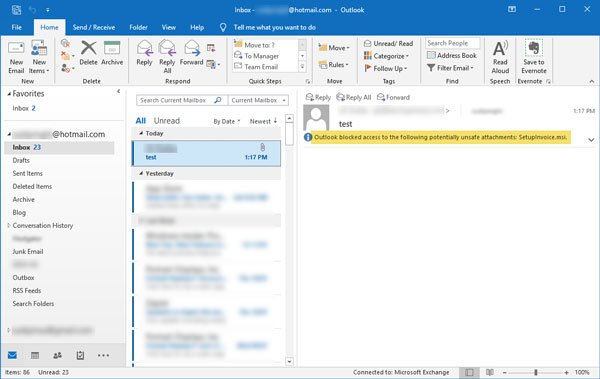Wenn du siehst Outlook hat den Zugriff auf die folgenden potenziell unsicheren Anhänge blockiert Beim Versuch, eine E-Mail zu öffnen, die eine .exe- oder .msi-Datei als Anhang enthält, erscheint in Outlook 2016 eine Nachricht. Outlook verhindert, dass dieser Anhang geöffnet wird, da es sich möglicherweise um eine Malware-Datei handeln könnte.
Dies ist eine gute Sicherheitsfunktion von Outlook, da sie dazu beiträgt, Ihren Computer vor Schäden zu schützen. Es kann jedoch Gründe geben, warum Sie diese Warnfunktion vorübergehend deaktivieren und blockierte E-Mail-Anhänge entsperren möchten. Wenn ja, dann wird Ihnen dieser Beitrag helfen.
Outlook hat den Zugriff auf die folgenden potenziell unsicheren Anhänge blockiert
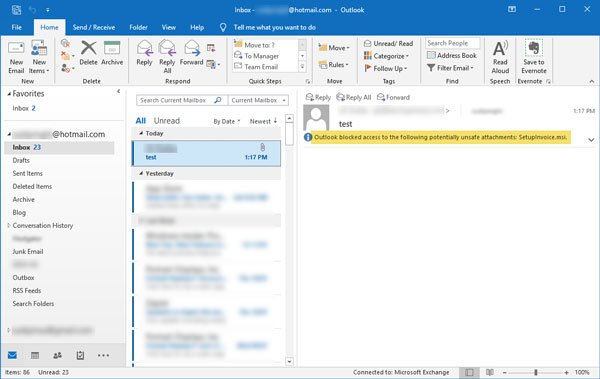
Dies kann hilfreich sein, wenn Sie die Datei gerade benötigen und dem Absender vertrauen.
Entsperren Sie blockierte Outlook-Anhänge
Sie müssen der Registrierungsdatei einen speziellen Wert hinzufügen, damit Outlook Ihnen das Herunterladen der Datei ermöglichen kann. Bevor Sie beginnen, wird empfohlen, einen Systemwiederherstellungspunkt zu erstellen und die Registrierungsdateien zu sichern.
Drücken Sie Win + R, um die Eingabeaufforderung „Ausführen“ zu öffnen, und geben Sie Folgendes ein regedit , um den Registrierungseditor zu öffnen. Navigieren Sie anschließend zu diesem Pfad.
HKEY_CURRENT USER\Software\Microsoft\Office\16.0\Outlook\Security
Dieser Pfad ist für Benutzer von Outlook 2016.
Wenn Sie jedoch eine ältere Version verwenden, würde dieser Pfad anders sein, etwa so:
Ausblick 2013:
HKEY_CURRENT USER\Software\Microsoft\Office\15.0\Outlook\Security
Ausblick 2010:
HKEY_CURRENT USER\Software\Microsoft\Office\14.0\Outlook\Security
Wenn Sie nicht 16.0 oder 15.0 oder einen anderen Wert entsprechend Ihrer Outlook-Version sehen, müssen Sie ihn manuell erstellen. Gehen Sie dazu zu diesem Pfad:
HKEY_CURRENT USER\Software\Microsoft\
Klicken Sie mit der rechten Maustaste auf Microsoft > Neu > Schlüssel. Benennen Sie es als Büro. Klicken Sie nun mit der rechten Maustaste auf Büro > Neu > Schlüssel und benennen Sie ihn wie folgt:
Outlook 2016: Typ 16.0
Outlook 2013: Geben Sie ein 15.0
Outlook 2010: Geben Sie ein 14.0
Wählen Sie nun 16.0/15.0/15.0 e aus > klicken Sie mit der rechten Maustaste darauf > Neu > Schlüssel und benennen Sie ihn als Ausblick. Klicken Sie anschließend mit der rechten Maustaste auf Outlook > Neu > Schlüssel und benennen Sie ihn als Sicherheit.
Klicken Sie anschließend mit der rechten Maustaste auf Sicherheit > Neu > Zeichenfolgenwert und der Name lautet wie folgt Level1Entfernen. Doppelklicken Sie nun auf diesen Zeichenfolgenwert und notieren Sie den Wert wie folgt:
.exe;.msi
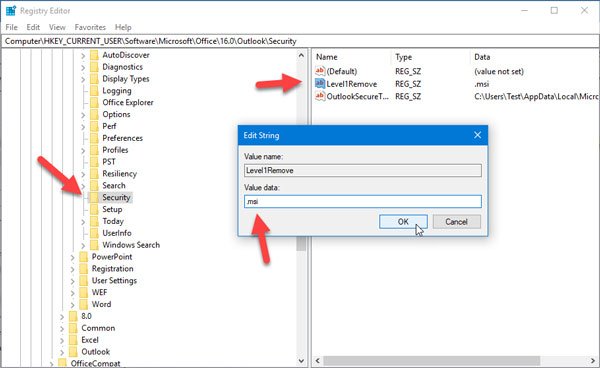
Wenn Sie dies eingeben, zeigt Outlook die .exe- und .msi-Dateien in Ihrer E-Mail an. Wenn Sie jedoch nur die Unterstützung von MSI-Dateien einbeziehen möchten, können Sie diesen Wert hinzufügen:
.msi
Nach dem Speichern und Neustarten von Microsoft Outlook können Sie Ihre Datei in Ihrer E-Mail finden, die zuvor von diesem E-Mail-Client blockiert wurde.
Wir empfehlen Ihnen dringend, diese Methode vorübergehend zu verwenden. Nachdem Sie die Datei aus Ihrer E-Mail heruntergeladen haben, können Sie den von Ihnen erstellten Wert entfernen und sind so auf der sicheren Seite.
Wenn Sie keine Änderungen an Ihrer Registrierung vornehmen möchten, können Sie den Absender bitten, diese Datei auf andere Weise freizugeben, beispielsweise über OneDrive. Oder Sie können den Absender bitten, diese Datei mit einem Drittanbieter-Tool wie WinZip zu komprimieren. Dadurch wird die Erweiterung des Anhangs in Outlook geändert.
Warum werden meine Anhänge in Outlook blockiert?
Dateianhänge sind eine der häufigsten Methoden zur Verbreitung von Viren auf Computern. Um die Computer der Benutzer vor Virenangriffen zu schützen, blockiert Outlook standardmäßig das Senden und Empfangen bestimmter Dateien, z. B. einer Exe-Datei. Wenn Sie diese Dateien benötigen, können Sie den Absender kontaktieren, um sie über einen anderen Weg, beispielsweise OneDrive, zu senden.
Wie öffne ich potenziell unsichere Dateien?
Sie sollten keine potenziell unsicheren Dateien öffnen, da diese Dateien Ihr System beschädigen können, da sie Viren enthalten. Manchmal blockiert Windows jedoch das Öffnen einiger Originaldateien. In einem solchen Fall wird möglicherweise die Meldung „Windows hat den Zugriff auf diese Datei blockiert“ angezeigt. Um dies zu beheben, können Sie die Datei in ihrem Ordner entsperren Eigenschaften.
Das ist es. Ich hoffe das hilft.
TIPP: Mit dem Anhangsmanager in Windows können Sie Dateien mit hohem Risiko, mittlerem Risiko und geringem Risiko konfigurieren.